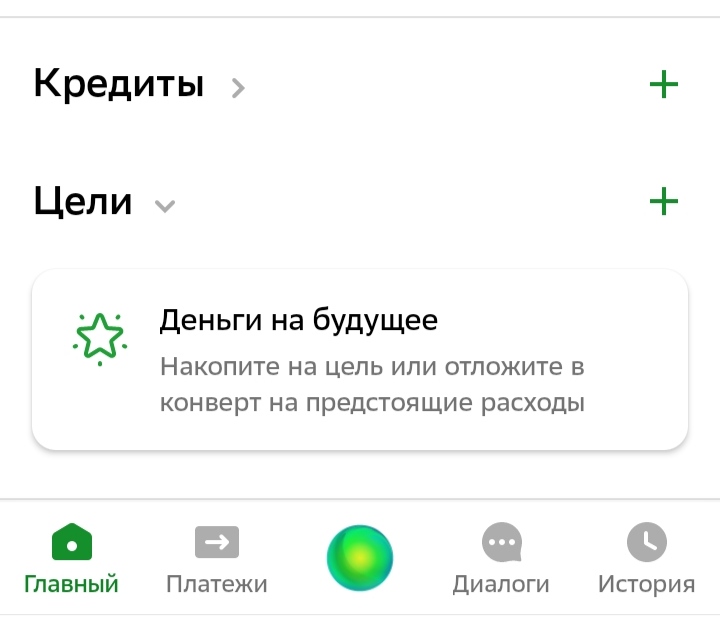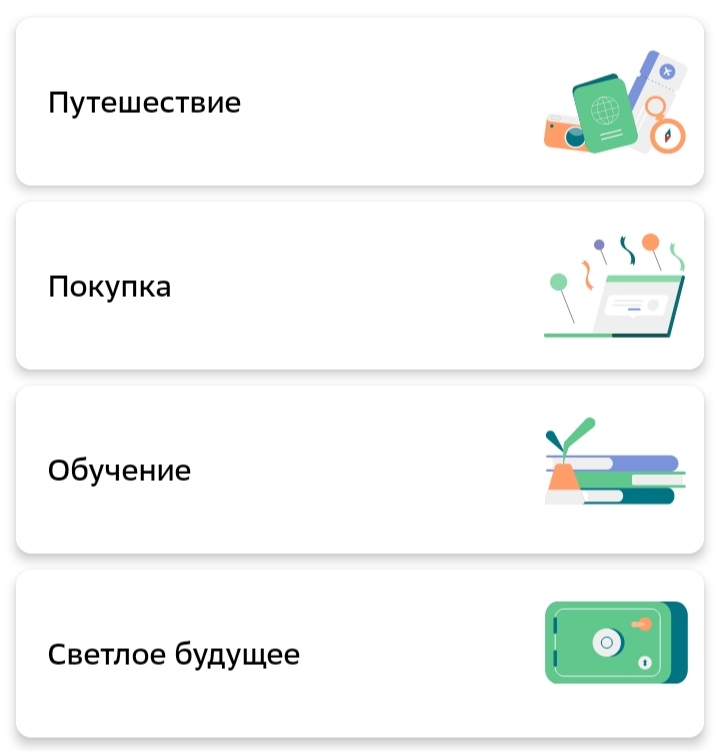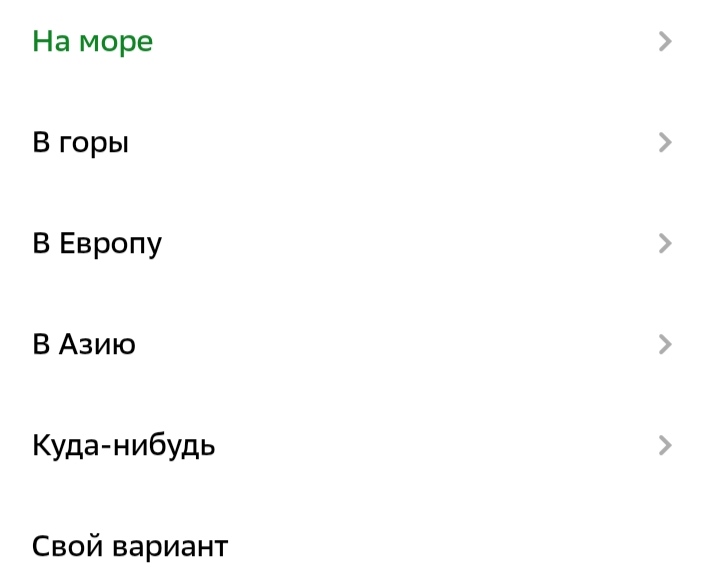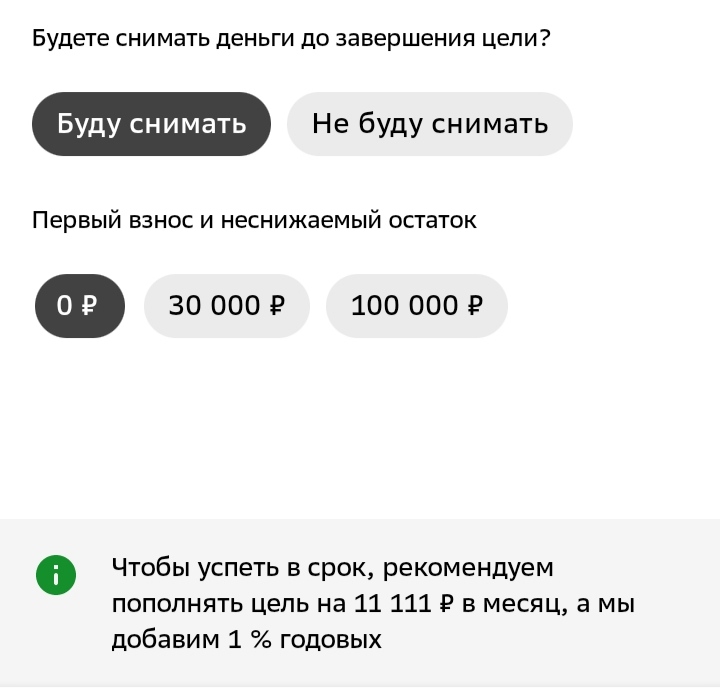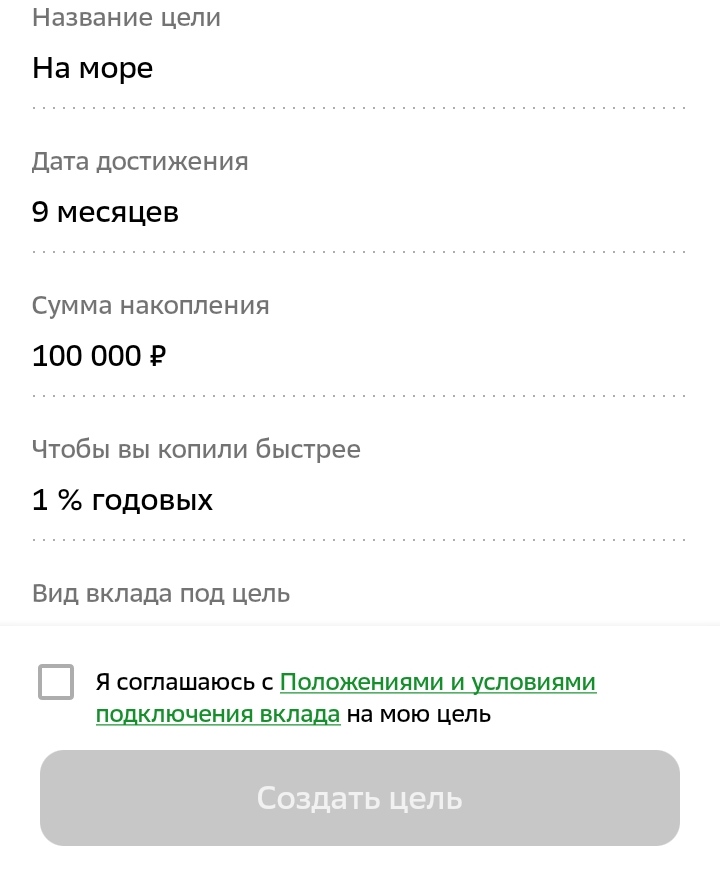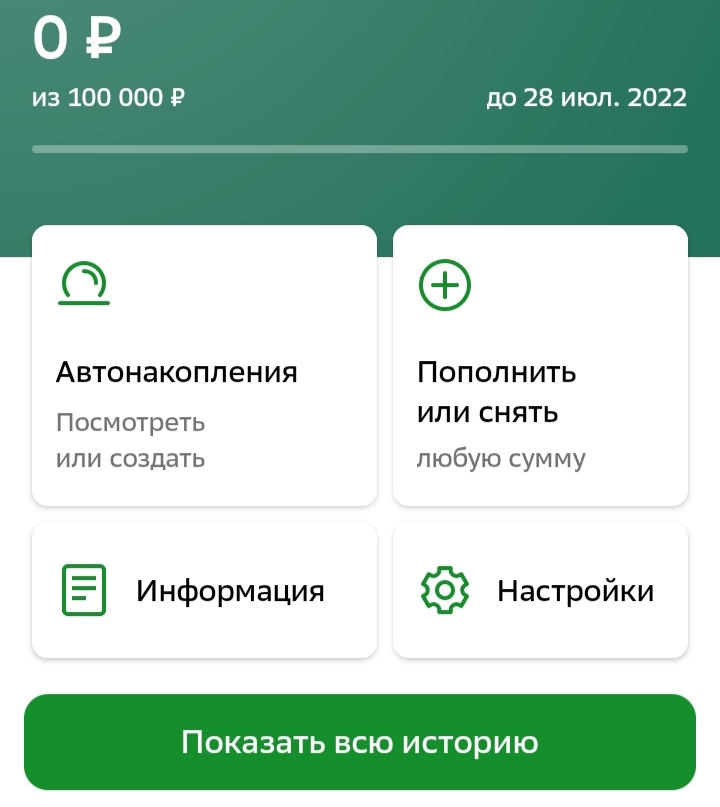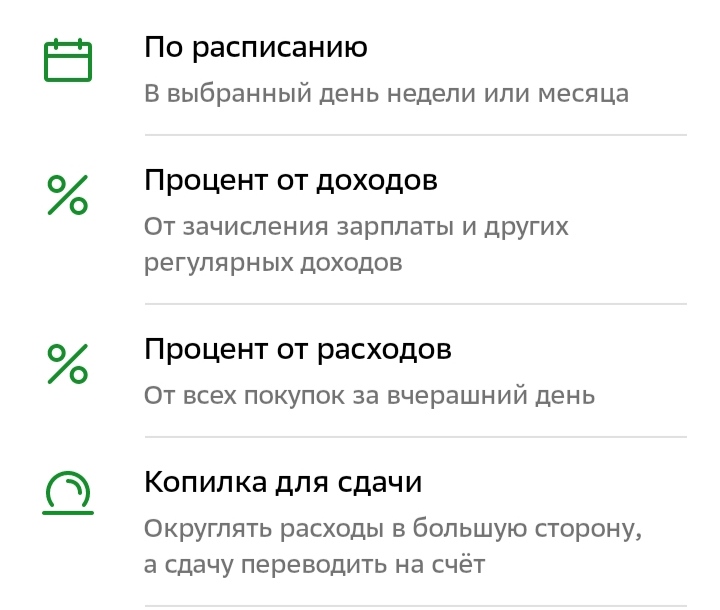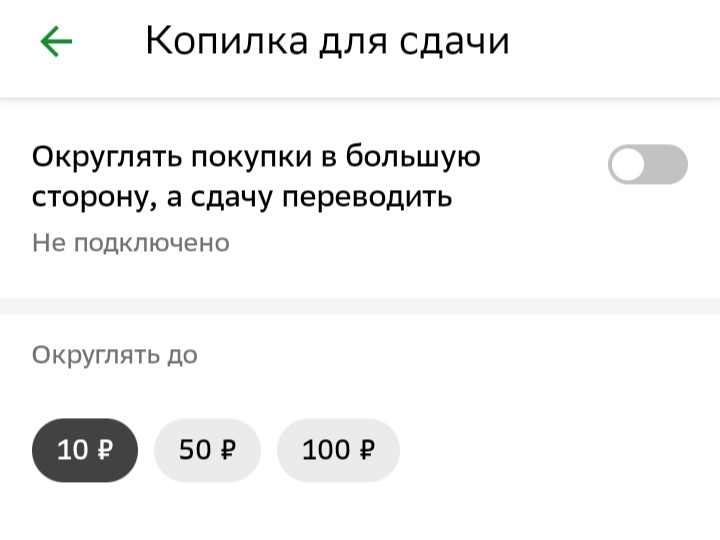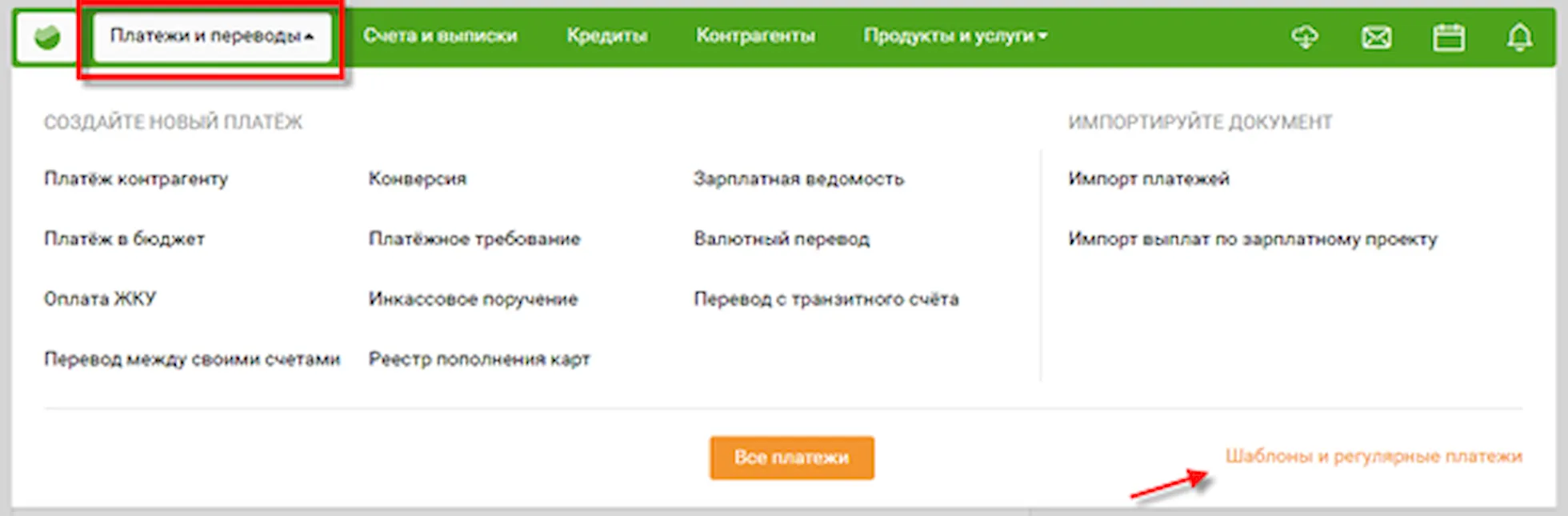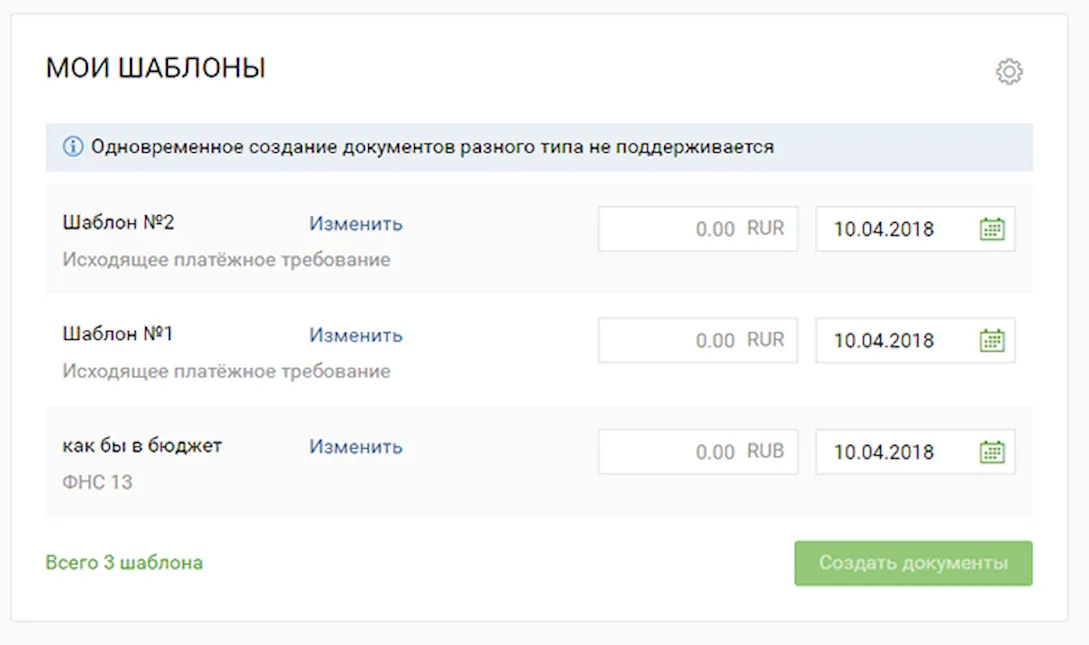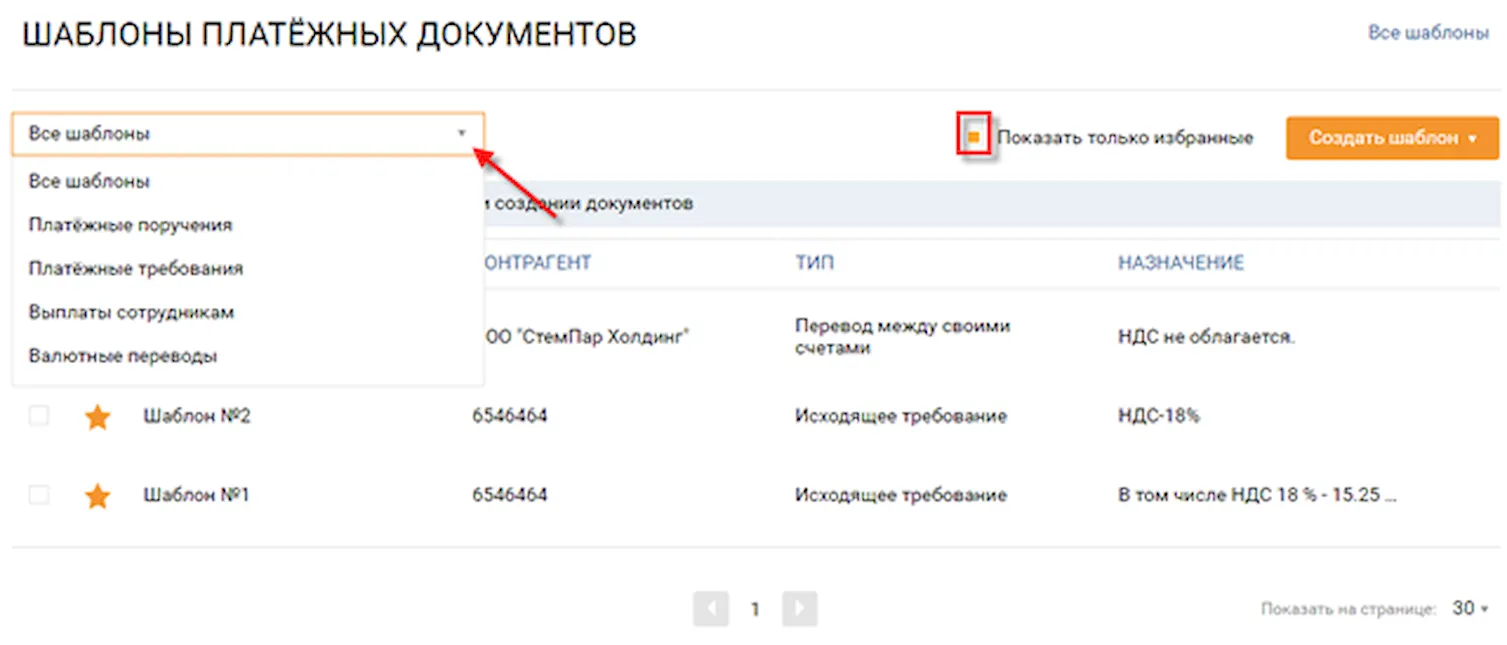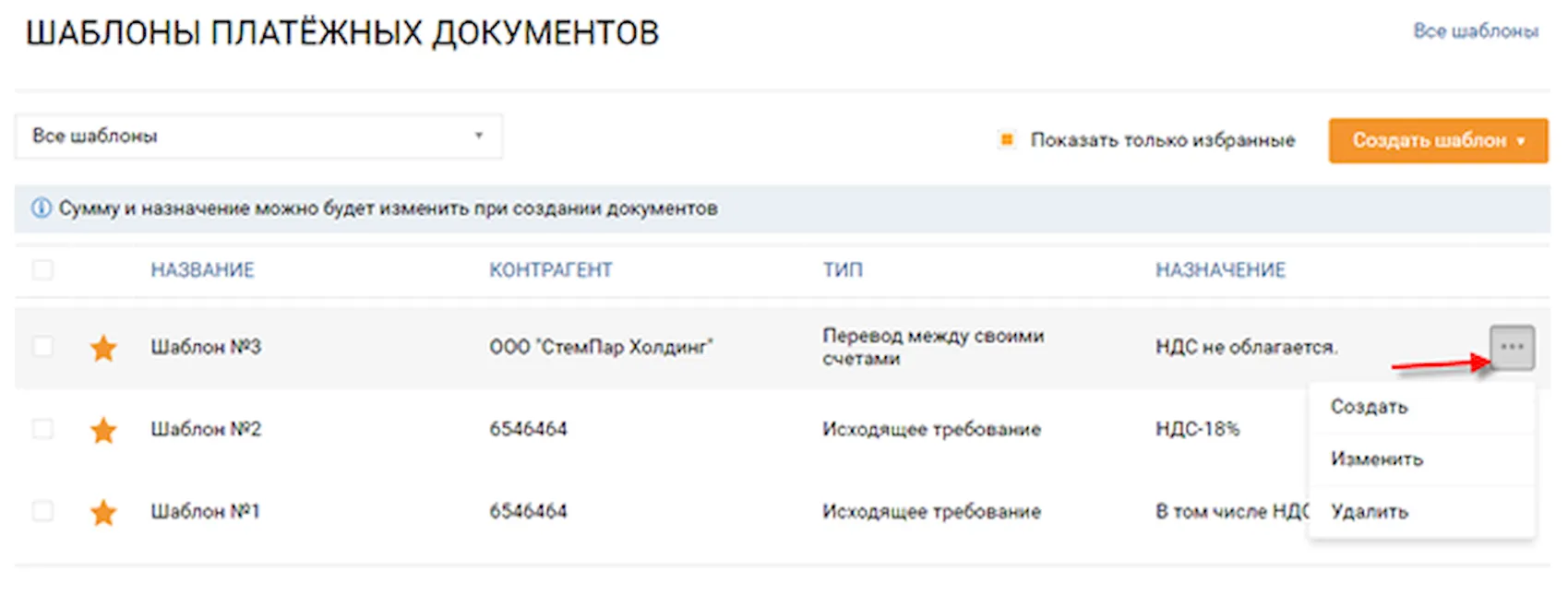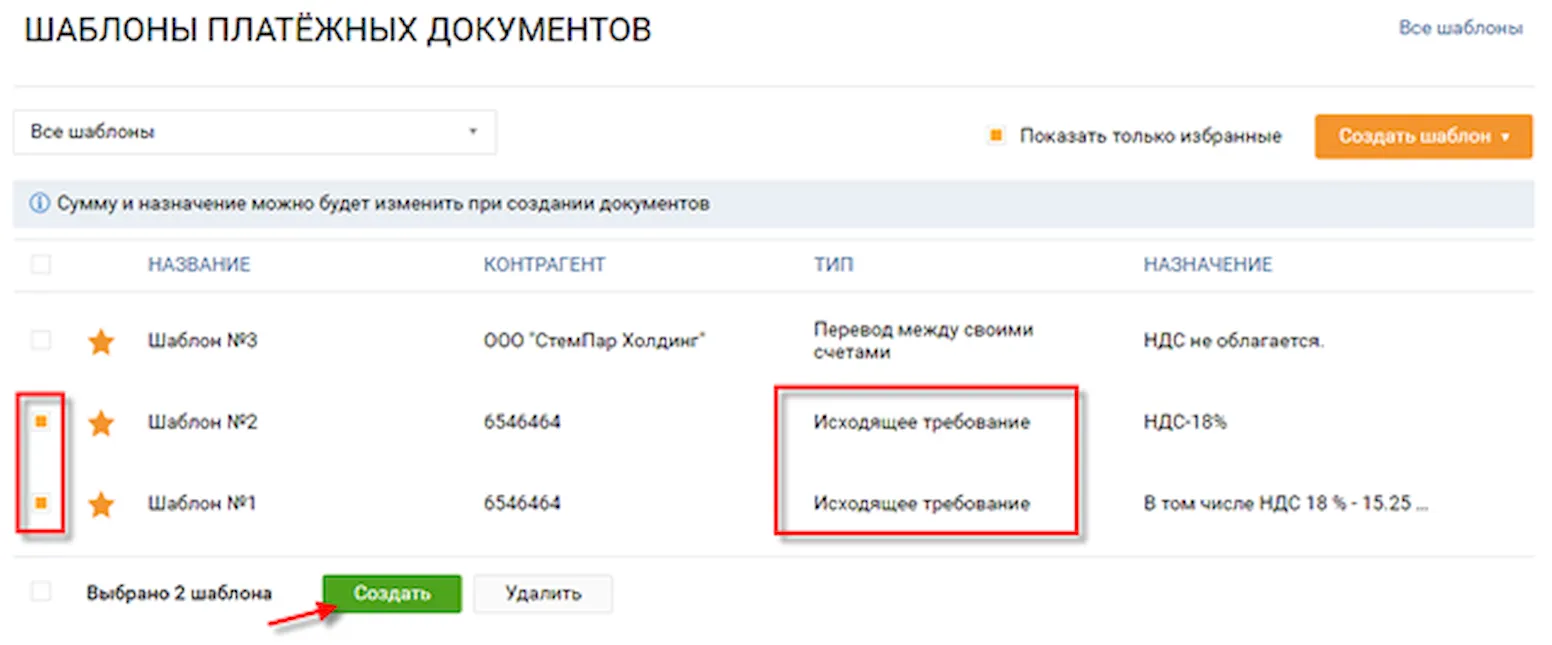Как сделать уп сбербанк
Добавил пользователь Владимир З. Обновлено: 05.10.2024
Система быстрых переводов была введена Банком России с целью улучшения качества платежных услуг, повышения их доступности и снижения стоимости. В отличие от других сервисов в СБП деньги списываются со счета и сразу поступают получателю. При этом необязательно, чтобы к счету были привязаны карты. Помимо денежных переводов СБП позволяет оплачивать покупки в магазинах с помощью QR-кода.
Что такое система быстрых платежей?
Наличие комиссии за межбанковские переводы и необходимость ждать несколько рабочих дней для зачисления средств являются наиболее значимыми недостатками безналичных расчетов. СБП или система быстрых платежей – это платежная платформа, которая позволяет в режиме реального времени переводить деньги на счета в банки, присоединившиеся к СБП. Указывать реквизиты карты или расчетного счета получателя необязательно, нужен только номер мобильного телефона. Средства зачисляются на счет мгновенно, независимо от времени суток и дня недели. В Сбербанке переводить средства можно только с дебетовых карт.

Как работает?
Получить доступ к сервису можно через приложения банков-участников со своего персонального компьютера, планшета или смартфона. Чтобы отправлять деньги другим пользователям через систему быстрых переводов, необходимо подключить сервис в личном кабинете. При этом банк получателя перевода так же должен быть подключен к этой системе. Убедитесь в этом перед отправкой денег. Для совершения платежа вам достаточно указать сумму перечисления и номер телефона получателя. Отправленные через СБП денежные средства зачисляются на счет получателя моментально, даже если перевод сделан в нерабочий день. Узнать, дошел ли перевод, вы можете у получателя.
Тарифы
Сумма быстрого перевода ограничена российским законодательством и не может быть более 600 000 рублей. При этом банки вправе самостоятельно устанавливать собственные лимиты в соответствии со своей внутренней политикой. В Сбербанке на переводы в СБП установлены следующие ограничения:
- одна операция – от 10 до 50 000 рублей
- в сутки – 50 000 рублей

Комиссии за переводы через СБП в Сбербанке:
- не более 100 000 рублей в месяц – бесплатно
- более 100 000 рублей – 0,5% от суммы платежа, но не более 1 500 рублей
В случае указания отправителем неправильных реквизитов получателя, который обслуживается в другом банке, полученная Сбербанком комиссия не возвращается.

Как включить систему быстрых платежей в Сбербанке?
Подключить СБП вы можете самостоятельно через Сбербанк Онлайн на смартфоне.
С телефона


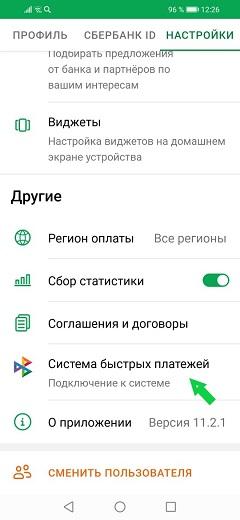
- Подтвердите согласие на обработку ваших персональных данных.

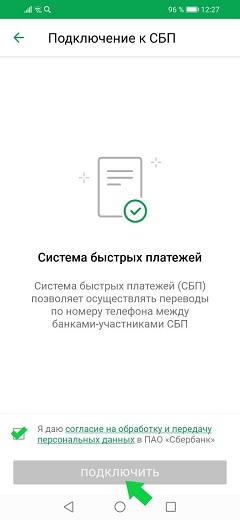
Для лучшей безопасности пользователю предоставляется возможность выбирать, какие именно переводы подключить к сервису, – исходящие, входящие либо оба вида.
Через компьютер
Подключить сервис можно только через мобильное приложение на телефоне, с компьютера это сделать не получится.


Как переводить деньги?
Чтобы сделать платеж через СБП, вам необходимо:

Перед совершением платежа:
- посмотрите, есть ли в списке банк получателя платежа;
- проверьте правильность написания его названия;
- убедитесь, что написали номер телефона без ошибок.
Если средства были отправлены, но на банковский счет получателя не зачислились, плательщику необходимо обратиться в свой банк для решения проблемы.
Как отключить?
Отключить сервис быстрых платежей вы можете в личном кабинете Сбербанк Онлайн:
В чем подвох системы быстрых платежей?
При совершении переводов через систему быстрых платежей обратите внимание на следующие моменты:
- вы не можете отменить перевод и самостоятельно проверить, дошли ли деньги до получателя;
- переводы доступны только резидентам РФ;
- вам необходимо знать название банка получателя средств, чтобы убедиться в возможности перевода.
При использовании системы быстрых платежей помните, что ваши персональные данные могут быть использованы мошенниками. Зная личную информацию о человеке, в том числе его имя и банк, в котором у него открыт счет, злоумышленниками может быть сымитирован звонок из банка с просьбой сообщить верификационный код или пин-код, чтобы затем похитить с карты денежные средства. Однако случаи кражи денег с карты были и до введения СБП, поэтому необходимо всегда проявлять осторожность при использовании карты:

- никогда не сообщать свои персональные данные по телефону неизвестным лицам, даже если вам представились сотрудником банка.
- не сообщать коды подтверждения и пин-коды третьим лицам.
- при появлении малейших подозрений самостоятельно обратиться в банк по официальному номеру телефона.
Все эти меры помогут вам защитить свои деньги и не стать жертвой мошенников.

101

12

4

18

26

Шаблоны в Сбербанк Онлайн – это самый простой и доступный вариант заранее расписать все обязательные расходы. Благодаря им больше не нужно каждый раз вводить все данные, достаточно сделать это один раз. Такой подход позволяет экономить время и своевременно осуществлять все платежи буквально за несколько нажатий.
- Как создать шаблон в приложении Сбербанк Онлайн?
- На Андроид
- На iOS
- Оплата по шаблону
- Переименование шаблона
- Изменение шаблона
- Напоминание о повторной оплате
- Удаление шаблона
- Статус "Черновик"
- Статус "Активный"
- Статус "Сверхлимитный"
Как создать шаблон в приложении Сбербанк Онлайн?
Сбербанк Онлайн доступен не только на компьютере, через браузер, но и на мобильных устройствах – смартфонах. И точно также, как и основной версии, тут можно создавать шаблоны. Рассмотрим два основных варианта с самыми распространенными операционными системами.
На Андроид
Для того, чтобы создать шаблон на смартфоне под управлением ОС Android, необходимо следовать данной инструкции:
![]()
Приложение постоянно обновляется и улучшается. Есть небольшая вероятность, что данный функционал будет несколько изменен. Обычно, после внесения таких изменений, программа предлагает пользователю ознакомиться с новыми особенностями сервиса. Рекомендуется внимательно изучать такие моменты.
На iOS
Создание шаблона на аппаратах под управлением ОС iOS практически идентично описанному выше:
Приложение для iOS обновляется не так часто и активно, как для Android в силу определенных ограничений, устанавливаемых разработчиком данной ОС. Это нужно учитывать, ведь когда обновление все же появляется, оно нередко сильно влияет на интерфейс программы.
Как создать шаблон в Сбербанке через компьютер?
Несмотря на наличие возможности создания шаблонов на мобильных устройствах, проще и эффективнее это все же делать в личном кабинете на компьютере:
- Перейти на официальный сайт Сбербанка.
- В правом верхнем углу найти и нажать на кнопку личного кабинета.
![]()
![]()
![]()
![]()
![]()
Как вариант, можно просто выбрать уже ранее совершенный платеж и по его подобию создать подходящий шаблон. Это значительно проще и быстрее. Такой вариант используется значительно чаще. Для этого нужно при выполнении операции, сразу после ее подтверждения, в нижней части окна найти небольшую кнопку создания шаблона.
Как создать шаблон в Сбербанк Бизнес Онлайн?
Сбербанк Бизнес Онлайн создан специально для индивидуальных предпринимателей и юридических лиц. Тут тоже можно создавать шаблоны, что значительно упрощает управление компанией/фирмой:
-
Зайти в личный кабинет. Общий принцип точно такой же, как это описано выше, но нужно сначала перейти в соответствующий раздел на сайте Сбербанка:
![]()
Как посмотреть созданные шаблоны?
Возможные операции
Можно создавать самые разные шаблоны платежей. Сбербанк дает возможность выполнять следующие операции:
- Перечисление средств на собственные карты или счета пользователя.
- Валютообменные операции.
- Продажа и покупка драгоценных металлов.
- Перечисления другим клиентам Сбербанка и в другие банки.
- Переводы для последующей выдачи в виде наличных средств.
- Перечисления на Яндекс.Деньги.
- Оплата услуг различным организациям РФ (только в рублях). Этот вариант используется чаще всего, например, для оплаты коммунальных услуг.
Оплата по шаблону
Для того, чтобы совершить оплату по шаблону, необходимо:
Переименование шаблона
При создании шаблона ему приходится присваивать какое-то имя/название. Изначально предполагается, что клиент назовет операцию так, чтобы он же сам потом смог быстро определиться. Однако если это не так или что-то изменилось, шаблон всегда можно переименовать:
![]()
Изменение шаблона
Изменить шаблон можно точно таким же образом, как и переименовать. Все действия будут идентичными, только теперь изменять нужно все остальные данные (включая сюда и название, если это требуется). Важно помнить, что после внесения изменений всегда необходимо их подтверждать, иначе ничего не сохранится.
Напоминание о повторной оплате
Шаблоны – это не автоплатежи. Напоминания тут не используются, клиент сам должен вспомнить, что ему нужно выполнить операцию. Если какую-то оплату нужно производить регулярно, строго в определенный момент и есть вероятность, что клиент об этом забудет, лучше всего настроить не шаблон, а автоматический платеж. Так будет значительно удобнее.
Удаление шаблона
Для удаления шаблона нужно:
![]()
Статусы шаблонов
Существует несколько основных статусов шаблонов. Каждый из них используется для конкретных целей и по-своему удобен. Рассмотрим их все.
Статус "Черновик"
Базовый вариант. Такой статус присваивается только подготовленному, но еще не подтвержденному шаблону. Использовать его еще нельзя, но можно корректировать. Актуально в том случае, если клиент не знает всех данных для операции, но какой-то информацией уже владеет и хочет сэкономить время в дальнейшем. Черновики находятся в том же разделе, где и остальные шаблоны, но немного ниже:
![]()
Статус "Активный"
Статус "Сверхлимитный"
Такой вариант шаблонов актуален в редких случаях, когда клиенту нужно выполнять операцию, которая будет превышать установленные для его карты/счета лимиты. Для этого мало просто создать шаблон и активировать его, нужно еще и позвонить по телефону 7-495-50-055-50 или 900 (только для мобильных), после чего подтвердить факт создания шаблона оператору. Это несколько дольше, но нужно такое делать только один раз. Зато впоследствии можно будет совершать переводы на очень серьезные суммы. Нередко подобная схема используется даже для разовых платежей. Например, при перечислении средств во время приобретения квартиры.
Лимиты по количеству шаблонов
Общее ограничение достаточно внушительно – не более 100 операций. Это значит, что у клиента не может быть более сотни заранее настроенных шаблонов. Как доказывает практика – это очень много. Редко когда требуется даже десяток шаблонов и лишь отдельные пользователи добираются до максимального лимита. Разумеется, верно все сказанное выше только в том случае, если человек регулярно чистит перечень сохраненных операций, удаляя те, которые уже не нужны, устарели или у которых изменились реквизиты. Логично, что если сохранять абсолютно все, рано или поздно лимит будет заполнен.
Техническая поддержка
Личный кабинет от Сбербанка, как и сам сервис создания шаблонов, работает достаточно стабильно. Проблемы если и возникают, то легко решаются выходом с входом в систему. Однако иногда может потребоваться помощь специалистов банка. Например тогда, когда операция не сохраняется без видимых причин, когда не появляются нужные поля для ввода данных и так далее. Во всех подобных ситуациях, если повторный вход в Сбербанк Онлайн не помогает, стоит обращаться в службу поддержки. Сделать это можно несколькими способами:
![]()
Последний вариант будет особенно актуален в том случае, если нужно получить от банка официальный ответ в письменном виде. Некоторым людям так проще воспринимать информацию, но иногда подобный вид обращения используется и для того, чтобы впоследствии предоставить доказательства в суде.
Наша команда стремится помочь вам принимать более взвешенные финансовые решения. Мы придерживаемся строгой редакционной политики. Данная статья может содержать ссылки на финансовые продукты наших партнеров. Мы открыто говорим о том, как мы зарабатываем деньги. -->
Сбербанк создал сервис, в котором граждане могут копить средства для достижения определенных целей. Нужно поставить себе задачу и идти к ее выполнению. А управление сервисом происходит в Сбербанк Онлайн или мобильном приложении.
Рассмотрим, как создать цель в Сбербанке Онлайн и приложении банка, как вообще работает эта услуга, как копить средства. На деле это удобный финансовый инструмент, который действительно помогает людям копить деньги. Специалист Бробанк.ру рассказывает, как начать им пользоваться.
Что такое цель от Сбербанка
Можно назвать это мотивирующим сервисом, который позволяет ставить финансовые задачи и идти к ним. Клиент всегда может зайти в отчет, смотреть, как он идет к цели, сколько ему осталось. Плюс банк дает рекомендации, советы по интенсивности откладывания денег.
Для цели открывается отдельный Сберегательный счет или вклад, который регулярно пополняется автоматически со счета клиента или лично им самим — зависит от настройки. И на расположенные на этом счету деньги банк будет начислять доходность.
Доходность
От параметров выбранной цели и первоначальной суммы зависит то, какой счет будет открываться. Например, это может быть Сберегательный счет с доходностью в 1% или одна из программ вкладов.
Так как вкладов в линейке Сбера несколько, и каждый обладает своими параметрами, то от деталей цели будет зависеть, какой депозит автоматически будет открыт. Для сервиса целей Сбербанка подходят программы Управляй и Пополняй.
![Доходность напрямую зависит от срока, тарифа и суммы вклада]()
Самому клиенту не нужно ничего выбирать и рыться в тарифах. После введения параметров цели система сама понимает, что открыть, сберегательный счет или вклад. А если это вклад, то каким он будет.
Параметры цели в Сбербанке и процентные ставки:
- если клиент создает цель и при этом изначально ничего не кладет на счет, открывается простой сберегательный счет с доходностью 1%;
- если клиент ставит себе цель за 1 год накопить 100 000 и делает первый взнос в 30 000 рублей, открывается вклад с доходностью 2,65%;
- если при указанных в пункте выше параметрах клиент указывает, что будет снимать деньги, тогда ставка опускается до 2,15%;
- если выбрать цель накопления 250 000 и срок в 1 год, то открывается вклад без снятия под 2,9% и с возможностью снятия под 2,4%.
Это цифры доходности, актуальные на момент создания материала. Фактически это и есть ставки по вкладам Сбербанка Управляй и Пополняй. Точный доход зависит от выбранного срока цели и от суммы. Срок может составлять 3, 6, 9 или 12 месяцев и больше, начальная сумма — 0, 1000, 30 000 или 100 000 рублей и выше.
Точную процентную ставку и вид открываемого счета вы узнаете только после ввода срока, желаемой суммы, начальной суммы и информации о том, будете ли снимать деньги.
Например, вот ставки по вкладу Пополняй без возможности снятия с суммой открытия от 1000 рублей:
![цель сбербанка и вклад пополня]()
Ставки по вкладу Управляй, который открывается гражданам, которые кладут от 30 000 и не исключают снятие средств со счета:
![цель сбербанка по вкладу управляй]()
Если вы хотите получить более высокую доходность по сервису целей Сбербанка, рекомендуем сразу класть на счет хотя бы 1000 рублей и выбирать вариант без снятия. Но тогда если в течение срока выбранной цели клиент снимет что-то, доходность обнулится.
То есть действует обычные принципы вклада. Чем больше вносишь сразу, тем выше доходность. Чем длительнее срок размещения, тем выше прибыль. Если выбирать программы с возможностью снятия, ставка будет ниже.
Как создать цель в Сбербанке
Для начала определитесь с параметрами цели, их система попросит выбрать:
- на что вы собираетесь копить, можно выбрать цель из шаблона или поставить свою;
- какую сумму вы желаете накопить;
- за какой срок;
- будете ли вы снимать деньги со счета, который открывается для цели.
![Создать цель можно в Сбербанк Онлайн или приложении банка]()
Вы можете создать цель в Сбербанк Онлайн или в мобильном приложении Сбера. Чаще всего граждане пользуются приложением, поэтому его и рассмотрим. В целом же, что в нем, что в банкинге на компьютере, путь и шаги будут идентичными.
Раздел “Цели” находится на главной странице, которая открывается сразу после входа в приложение. Откройте его, немного прокрутите вниз и рядом с Кредитами увидите Цели:
![цели в сбербанке]()
Как открыть цель в Сбербанке онлайн:
-
Открываете раздел целей и выбираете подходящую для накоплений категорию. Это может быть путешествие, определенная покупка, образование, какие-то общие финансовые цели.
![выбрать цель в сбербанке]()
Здесь же вы увидите раздел Конверт. Но он не подходит для цели. Это просто опция, в рамках которой можно отложить уже готовую сумму на определенную задачу, например на будущее обучение. Деньги кладутся на сберегательный счет.
![вариант цели]()
![выбор параметров цели сбербанка]()
Сбербанк открывает все параметры цели. В нашем случае — на море, накопить нужно за 9 месяцев, требуемая сумма — 100 000 рублей, ставка доходности — 1%. Проверяете, если все верно, соглашаетесь с условиями и нажимаете “Создать цель”.
![создать цель в сбербанке]()
Управление целью
Можно создавать до 20 разных целей, все они будут отражаться в Сбербанк Онлайн или в мобильном приложении. После создания первой цели, напротив названия сервиса на главном экране банкинга сразу появляется поставленная задача с указанием суммы и цели:
![поставленная задача]()
После ее открытия можно сразу перейти к настройками. То есть придумать схему того, как вы будете копить деньги для достижения поставленной цели. Нажимаете на Цель и заходите в Автонакопления:
![автонакопления]()
Откроются варианты создания накоплений:
- по расписанию. Вы устанавливаете расписание, в определенные дни заданная сумма будет переводиться системой с вашего расчетного счета на счет цели. Например, каждую пятницу по 2000 рублей, каждый день по 300 рублей;
- процент от доходов. Например, можно указать, чтобы система сразу отправляла в копилку 20% от всех поступлений денег на вашу карту;
- процент от расходов. Например, 20% от потраченного за день отправляются в копилку;
- копилка для сдачи. Например, каждая покупка округлятся до 50 рублей. Если это покупка на 237 рублей, 13 автоматически уйдут в копилку.
![варианты автонакоплений в сбербанке]()
Вы можете выбрать сразу несколько вариантов, хоть все сразу, по каждому настроить свой алгоритм. Рекомендуем сразу подключить копилку для сдачи. Это эффективный и комфортный способ копить на цель. Сбер дает выбрать округление всех расходов до 10, 50 или 100 рублей.
![копилка для сдачи в сбербанке]()
Также в Цели вы можете в любой момент сделать перевод на счет копилки. Просто нажимаете кнопку “Пополнить” и указываете сумму, она будет переведена с вашего расчетного счета в Сбере.
Вы можете открыть цель в Сбербанке самостоятельно без посещения офиса, выбрав ее параметры. Всего можно создавать до 20 отдельных счетов для накоплений. Если вдруг какая-то цель оказалась неактуальной, вы просто заходите в нее и отказываетесь. Если на счету были накопленные деньги, они переведутся на обычный счет клиента.
![Вы можете создавать до 20 целей]()
Но учтите, что если к цели был открыт вклад, то при полном досрочном расторжении договора все начисленные проценты сгорят. Исключение — если вы выбрали вариант с частичным снятием. Но оно может быть именно частичным, до неснижаемой суммы в 30 000, 100 000 и 400 000 по программе вклада Управляй. Если снять больше, депозит и доход аннулируются.
Для быстрого создания однотипных документов в системе Сбербанк Бизнес ОнЛайн используются шаблоны платежей.
Для просмотра уже существующих шаблонов необходимо выполнить следующие действия:
-
Перейти в пункт меню Платежи и переводы и щелкнуть по ссылке Шаблоны и регулярные платежи или в списке всех платежей и переводов (пункт меню Платежи и переводы – кнопка Все платежи ) щелкнуть по ссылке Шаблоны и регулярные платежи.
![Переход к шаблонам длительному платежному поручению и заранее данному акцепту]()
![Список шаблонов на главной странице системы Сбербанк Бизнес ОнЛайн]()
![Фильтрация в списке шаблонов]()
Для просмотра детальной информации по шаблону необходимо щелкнуть по строке с краткой информацией о нём.
![Просмотр детальной информации по шаблону]()
При необходимости можно отредактировать или удалить выбранный шаблон. Для этого необходимо нажать на соответствующую кнопку на форме просмотра детальной информации по шаблону или напротив интересующего шаблона в списке нажать на кнопку и выбрать действие.
![Список действий с выбранным шаблоном]()
Для создания нового шаблона необходимо нажать на кнопку Создать шаблон и выбрать в открывшемся списке тип документа.
Для создания документа по шаблону необходимо нажать на кнопку и перейти по ссылке Создать или установить флажок напротив интересующего шаблона в списке и нажать на кнопку Создать .
Также можно перейти к созданию сразу нескольких платежных документов одинакового типа по разным шаблонам.
![Переход к созданию нескольких документов по выбранным шаблонам]()
Если вы часто используете какой-либо шаблон, его можно добавить в список избранных. Для этого необходимо напротив интересующего шаблона в списке щелкнуть по пиктограмме .
9 июля 2020 года Сбербанк запустил свою платёжную систему, которая позволяет оплачивать покупки телефоном с NFC вместо карты. Как установить и как пользоваться SberPay, и что это вообще такое?
Что такое SberPay?
SberPay – это платёжная система для онлайн-покупок и для оплаты смартфоном вместо банковской карты. Популярные аналоги – Google Pay, Apple Pay и Samsung Pay.
![]()
Также платёжная система SberPay позволяет оплачивать покупки в магазинах смартфоном вместо банковской карты, но для этого гаджет должен быть оснащён чипом NFC.
Помимо этого, SberPay позволяет снимать деньги с банкоматов без использования банковской карты. Для это также понадобится чип NFC в смартфоне. Подробнее об NFC Вы можете узнать в отдельной статье.
Как установить SberPay?
Также стоит отметить, что платёжные системы работают только с защищёнными смартфонами. Так что, если у Вас нет разблокировки телефона по паролю, графическому ключу, отпечатку пальца или скану лица – установите. Лично я предпочитаю отпечаток пальца + пароль в виде запасного способа.
Дополнительная информация:
![]()
Как пользоваться SberPay? Как оплатить покупку на кассе?
Есть два варианта – с минимальным количеством действий в приложении и двумя прикладываниями смартфона к терминалу оплаты или с активацией SberPay в приложении и одним прикладыванием смартфона к терминалу.
![]()
Мне первый вариант показался менее удобным, так как лучше заранее всё настроить и приложить смартфон для оплаты всего один раз. С другой стороны, при первом варианте после первого прикладывания смартфона на экране отобразится сумма, которая будет списана со счёта после второго прикладывания.
Кстати, если Вы надумаете отключить разблокировку телефона по паролю, то SberPay автоматически отключится, так как это обязательное требование безопасности. После этого активировать платёжную систему и добавлять карты придётся заново.
Также Вы можете ознакомиться с более свежим обзором настройки сервиса SberPay (с добавлением карт МИР): здесь. Возможно, там будут интересующие Вас детали, так как со временем приложение претерпело изменения.
Личное мнение
Я бы выделил следующие плюсы и минусы платёжной системы SberPay.
- Подключение банковских карт МИР от Сбербанка. Возможность добавлена в июне 2021 года.
- Безопасность. Кому-то понравится то, что на NFC записывается виртуальный номер карты, а не настоящий, а кому-то – то, что для оплаты обязательно нужно войти в приложение и разблокировать SberPay. Например, в Google Pay для оплаты покупки до 1000 рублей нужно просто приложить смартфон к терминалу, при этом смартфон может оставаться заблокированным.
В целом же, я считаю, что дополнительный вариант при выборе платёжной системы для бесконтактной оплаты не повредит. Тем более, что есть такие люди, которые доверяют только Сбербанку, поэтому не добавляют данные своих карт, например, в Google Pay.
Читайте также: